Autres articles intéressants
Liste des serveurs DNS gratuits
Voici la liste des adresses gratuites du service DNS IPv4 :
- Google DNS Primer: 8.8.8.8
- Google Secondary DNS: 8.8.4.4
- Cloudflare DNS Primer: 1.1.1.1
- Cloudflare Secondary DNS: 1.0.0.1
- Quad9 DNS Primer: 9.9.9.9
- Quad9 Secondary DNS: 149.112.112.112
Comment activer le DNS sur HTTPS (DoH) dans Windows 11
Microsoft a introduit dans Windows 11 un outil de protection de la vie privée appelé DNS-over-HTTPS qui permet aux utilisateurs d’effectuer des recherches DNS cryptées pour contourner les restrictions et les activités sur Internet.
Pour activer le DNS sur HTTPS (DoH) dans Windows 11, procédez comme suit :
- Ouvrez Windows 11 « Settings ». Vous pouvez l’ouvrir en utilisant les touches du clavier (WIN + I).
- Sélectionnez ensuite « Network & Internet ». Il se peut que vous puissiez utiliser plusieurs réseaux, tels que le WiFi et l’Ethernet. Vous pouvez simplement sélectionner celui que vous utilisez actuellement.
- Dans le panneau de droite, cliquez sur le bouton « Properties ».
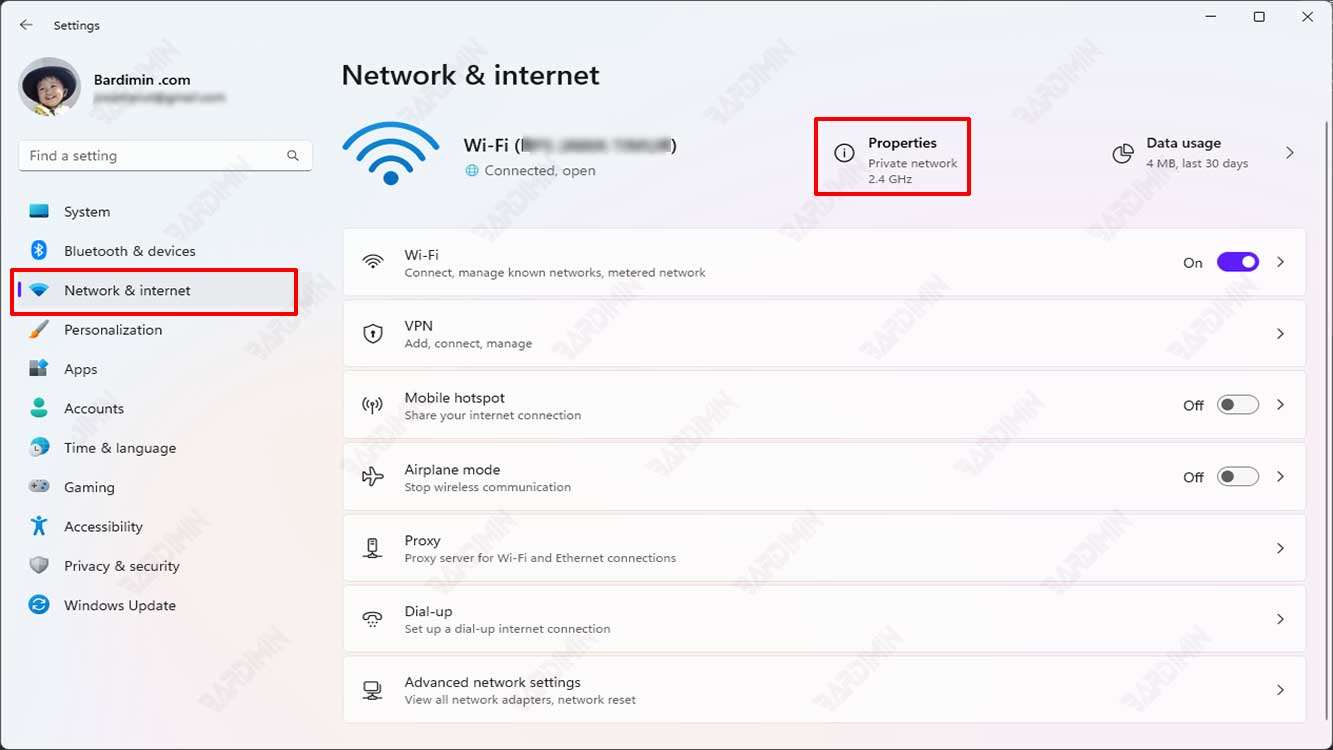
- Ensuite, dans « DNS server assignment », cliquez sur le bouton « Edit » situé à côté.
- Dans la boîte de dialogue qui s’affiche, remplacez « Automatic (DHCP) » par « Manual ».
- Ensuite, faites glisser le bouton IPV4 vers la droite pour l’activer.
- Sous « Preferred DNS », entrez l’adresse IP du DNS primaire que vous utilisez. Vous pouvez utiliser Google DNS avec l’adresse IP : 8.8.8.8
- Dans « DNS over HTTPS », sélectionnez « On (automatic template) ».
- Ensuite, pour « Alternate DNS » qui est le DNS secondaire, remplissez-le comme dans « Preferred DNS. Vous pouvez utiliser l’IP : 8.8.4.4 qui est le DNS secondaire de Google.
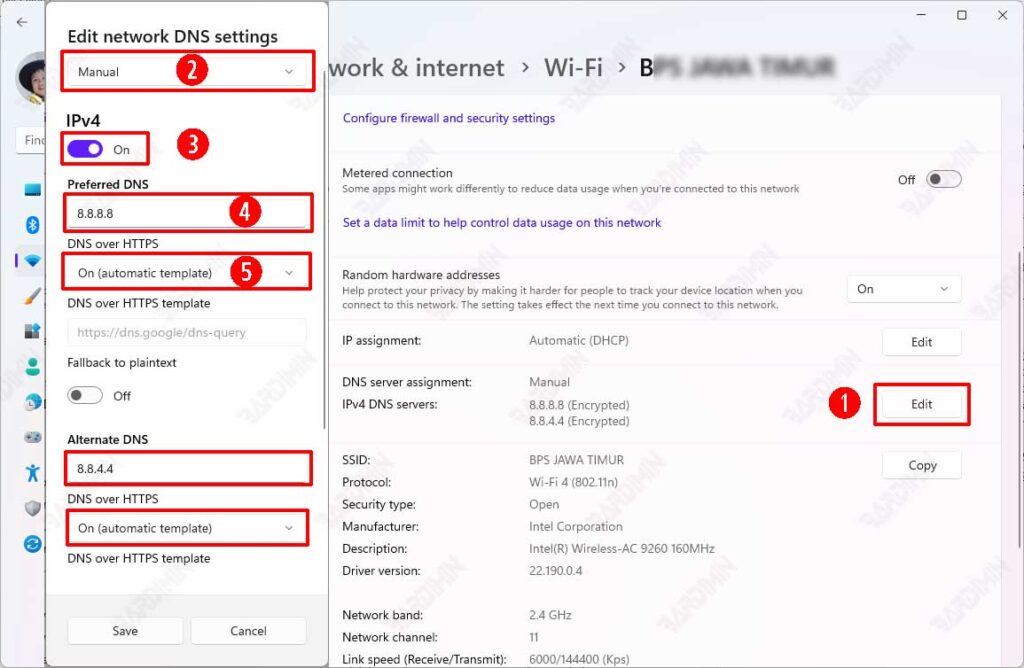
- Cliquez sur le bouton « Save » pour enregistrer les modifications.

